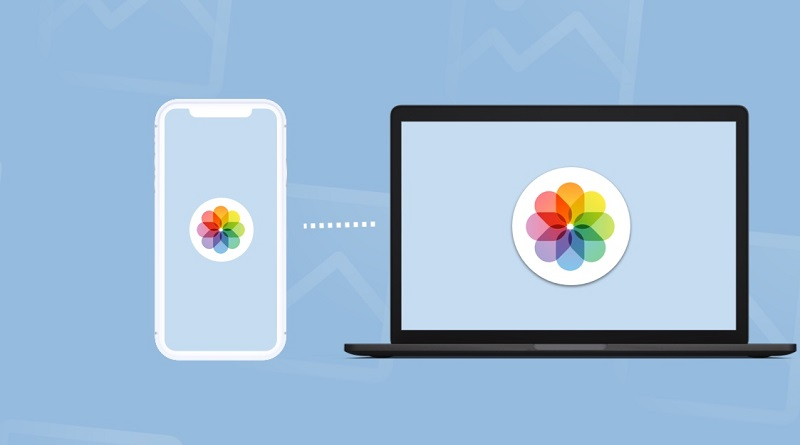نحوه انتقال عکس از آیفون به مک (Mac)
چگونه عکسها را از آیفون به مک انتقال دهیم؟
مدلهای مختلف آیفون حافظه داخلی خوب و محدودی دارند. بسیار مهم است، که از عکسهایتان نسخه پشتیبانی تهیه کنید تا در صورت بروز اتفاقی برای آیفونتان، عکسها را از دست ندهید. در اینجا چند روش مختلف برای تخلیه تصاویر از آیفون به مک آموزش داده شده است.
چگونه عکسها را از آیفون خود به برنامه Photos وارد کنیم؟
برای وارد کردن عکسها از آیفون خود به برنامه Photos، آن را با استفاده از کابل USB به مک خود متصل کنید. سپس برنامه Photos را در مک خود باز کنید و آیفون خود را از نوار کناری سمت چپ انتخاب کنید. در نهایت، عکسهایی را که میخواهید وارد کنید انتخاب کنید یا روی Import All New Items کلیک کنید.
- آیفون خود را با کابل USB به مک وصل کنید.
- اپلیکیشن Photos را باز کنید. میتوانید با کلیک راست در هر نقطه از دسکتاپ و زدن همزمان کلیدهای Command + Shift + A، این برنامه را در پوشه Applications خود پیدا کنید.
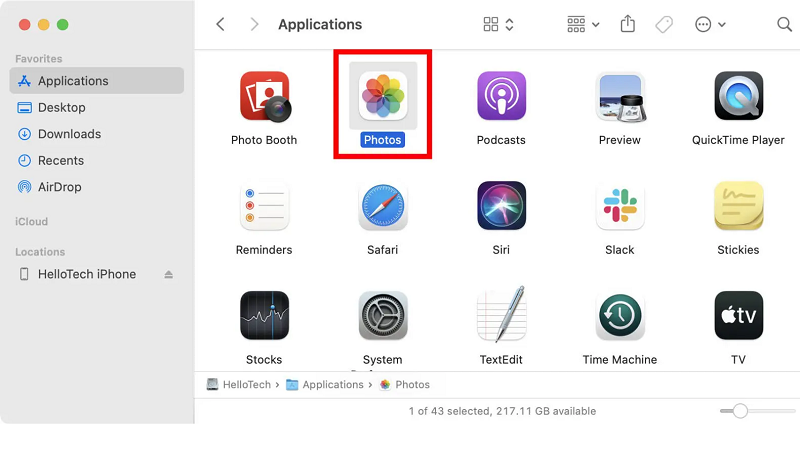
- بعد، آیفون خود را از نوار کناری سمت چپ انتخاب کنید (این بخش در قسمت Devices قابل دیدن است) .
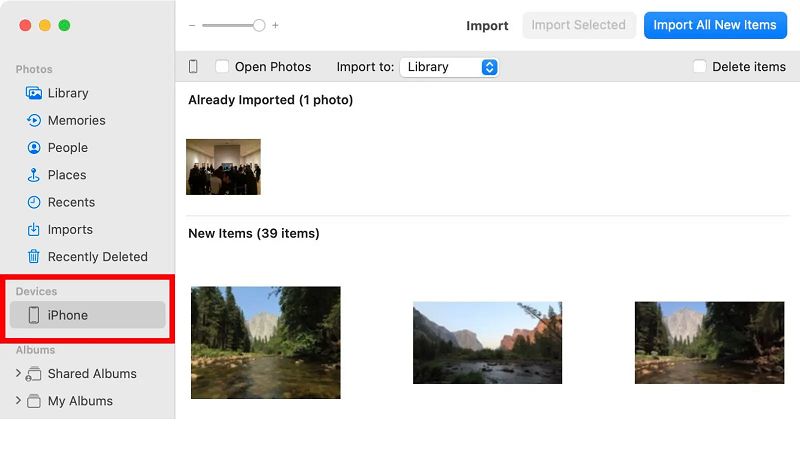
- سپس عکسهایی را که میخواهید وارد کنید انتخاب کنید یا روی Import All New Items کلیک کنید. وقتی عکسهای جداگانه را انتخاب میکنید، آنها برجسته میشوند و علامت آبی در گوشه پایین سمت راست ظاهر میشود.
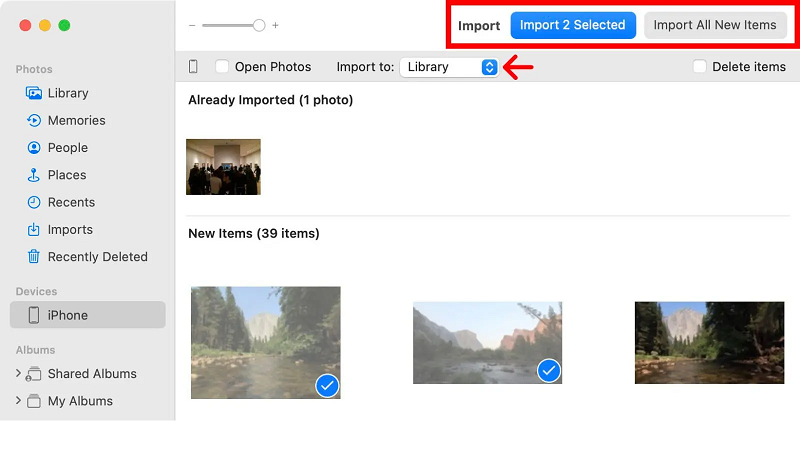
- در نهایت، قبل از جدا کردن دستگاه، منتظر بمانید تا عکسها وارد شوند.
در حالیکه وارد کردن عکسهای خود به برنامه Photos یک راه عالی برای ذخیره آنها است، همچنین میتوانید آنها را مستقیماً به هر پوشهای در Mac خود منتقل کنید.
نحوه انتقال عکسها از آیفون به پوشه در مک
برای انتقال عکس از آیفون خود، آن را با استفاده از کابل USB به مک وصل کنید. سپس اپلیکیشن Image Capture را در مک خود باز کنید و آیفون خود را از نوار کناری سمت چپ انتخاب کنید. در نهایت، عکسهایی را که میخواهید انتقال دهید انتخاب کنید و Download یا Download All را انتخاب کنید.
- آیفون خود را با کابل USB به مک وصل کنید.
- سپس برنامه Image Capture (یک برنامه رایگان که عموما بر روی تمام مکهای مدرن نصب شده است) را در مک خود باز کنید. میتوانید آن را در پوشه برنامههای کاربردی خود پیدا کنید.
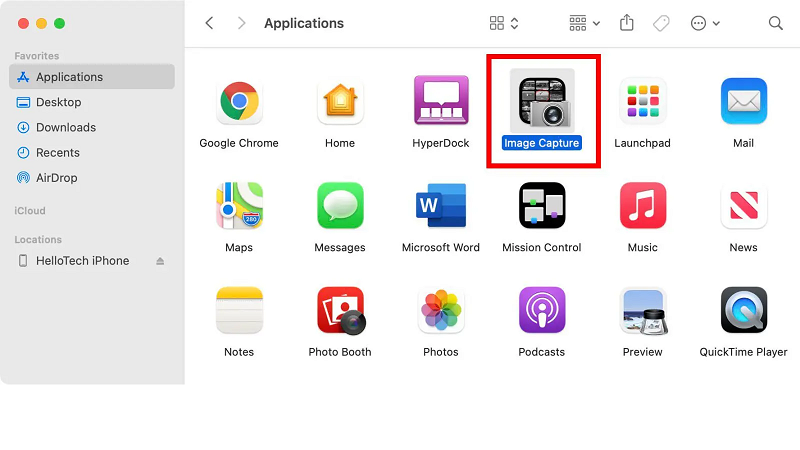
- سپس آیفون خود را در نوار کناری سمت چپ انتخاب کنید. این بخش در قسمت Devices در نوار کناری سمت چپ برنامه Image Capture قرار دارد.
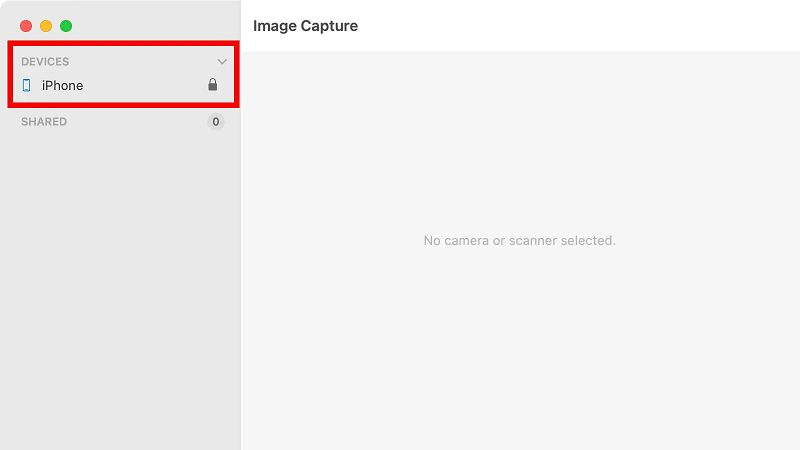
- سپس عکسهای موردنظرتان را انتخاب کنید. میتوانید با نگه داشتن کلیدهای Shift یا Command روی صفحهکلید، چندین عکس را انتخاب کنید. اگر میخواهید تمام عکسها را از آیفون خود به مک خود منتقل کنید، میتوانید از این مرحله صرف نظر کنید.
- در نهایت روی Download یا Download All کلیک کنید.
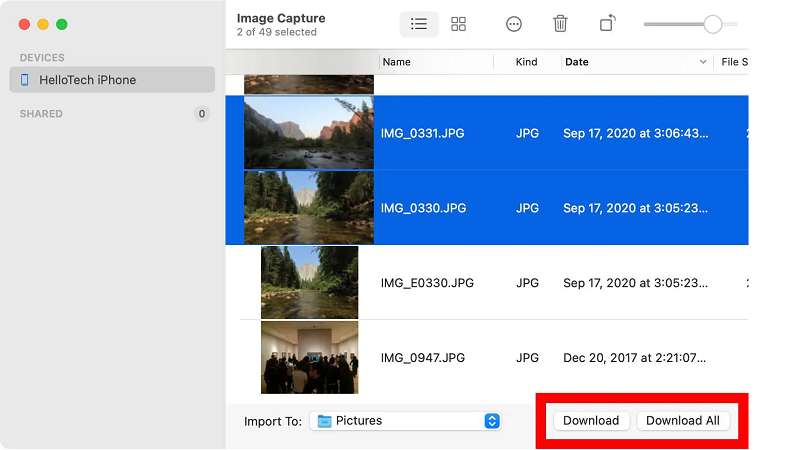
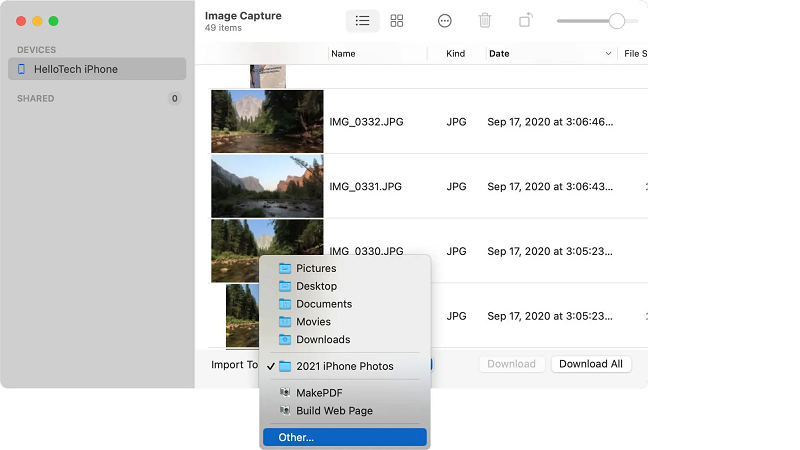
چگونه با استفاده از AirDrop عکسها را از آیفون خود به مک منتقل کنیم؟
برای انتقال عکسها از آیفون به مک به صورت بیسیم، برنامه Photos را در آیفون خود باز کنید و عکسهایی را که میخواهید منتقل کنید انتخاب کنید. سپس روی نماد اشتراک گذاری ضربه بزنید و مک خود را انتخاب کنید. عکسهای شما بهطور خودکار به پوشه Downloads در Mac شما وارد میشوند.
- برنامه Photos را در آیفون خود باز کنید.
- سپس روی انتخاب ضربه بزنید. میتوانید آن را در گوشه سمت راست بالای صفحه خود پیدا کنید.
- سپس عکسهایی را که میخواهید انتقال دهید انتخاب کنید.
- سپس روی دکمه اشتراک گذاری ضربه بزنید. این دکمه با فلشی است که از یک مربع در گوشه سمت چپ پایین صفحه شما بیرون میآید.
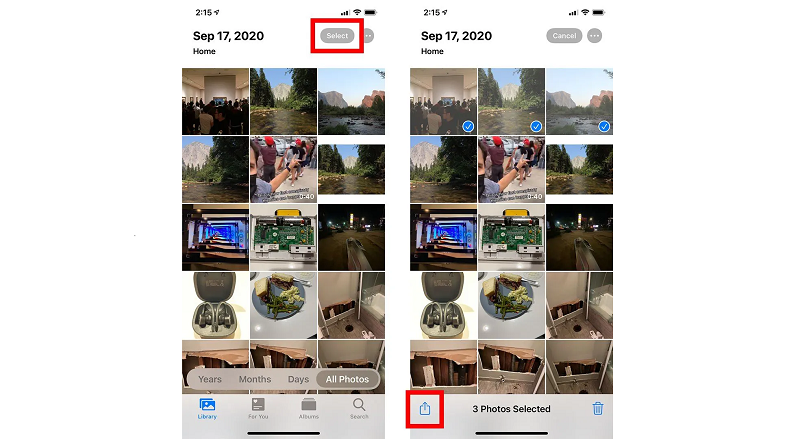
- سپس AirDrop را از بین برنامههای نشان داده شده پیدا کرده و انتخاب کنید.
- مک خود را انتخاب کنید.
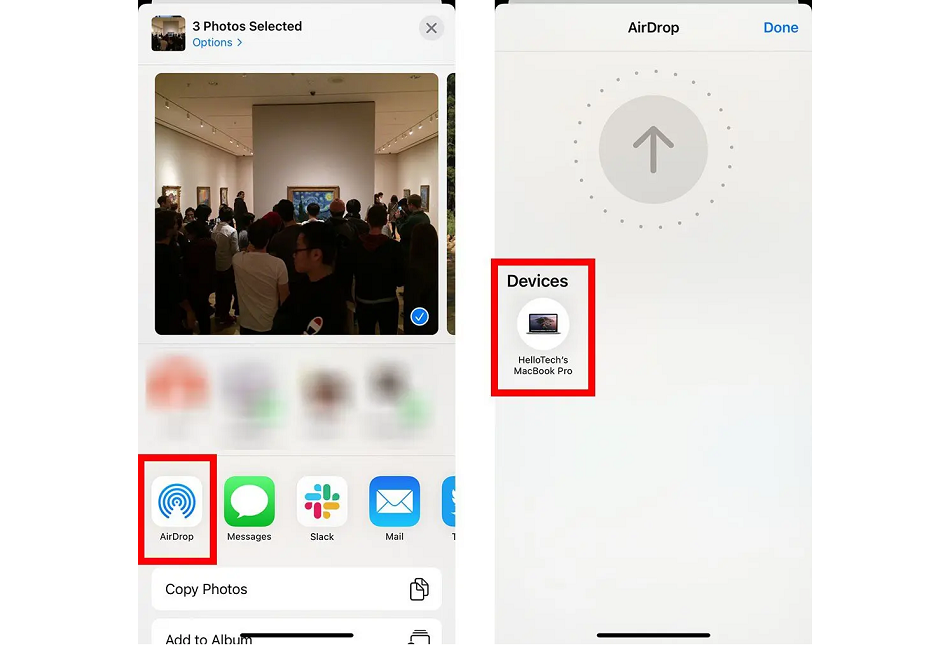
- در نهایت منتظر بمانید تا عکسهای شما به پوشه Downloads در مک شما منتقل شود.